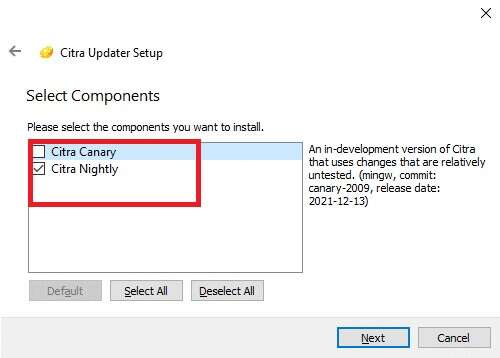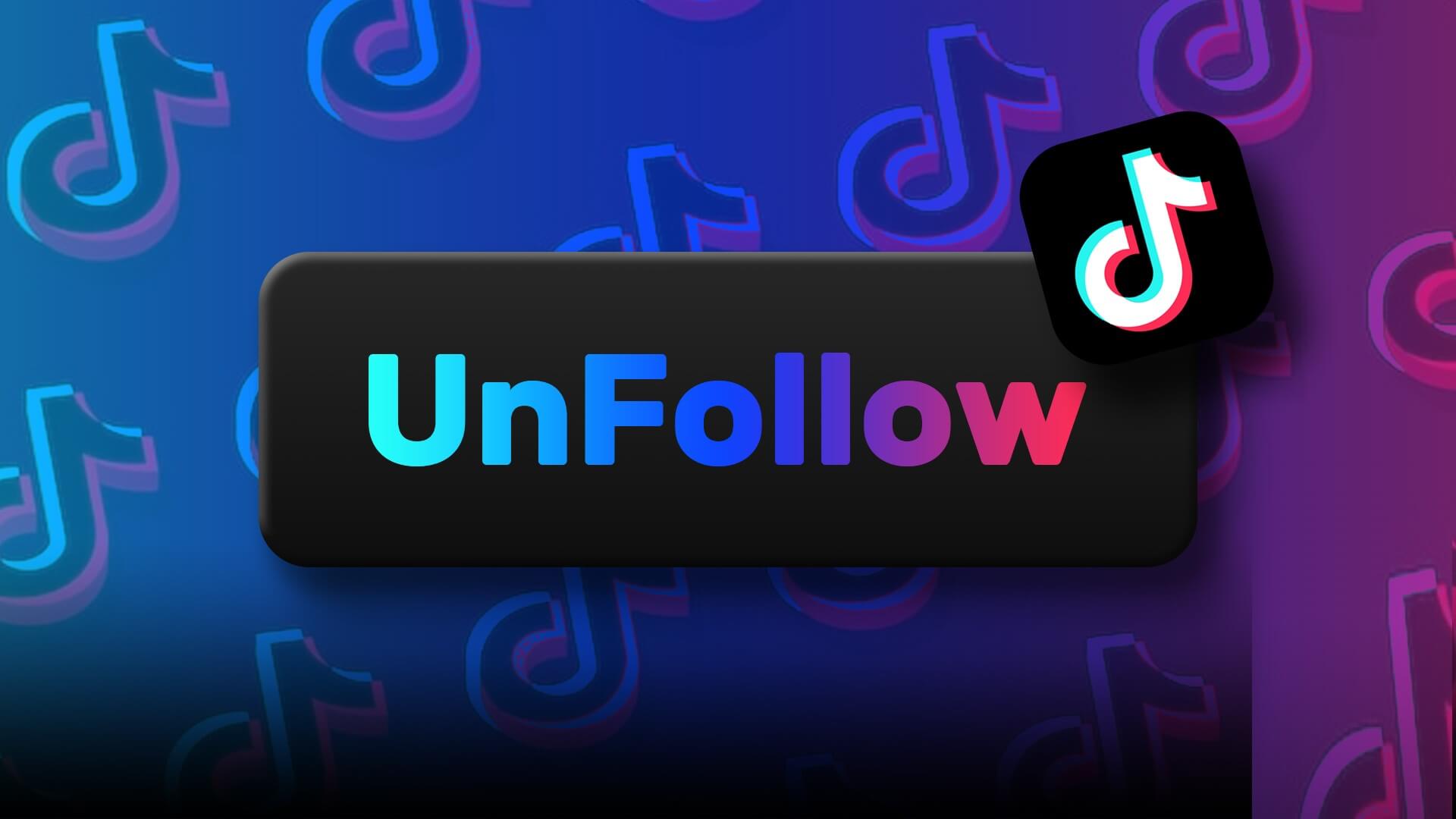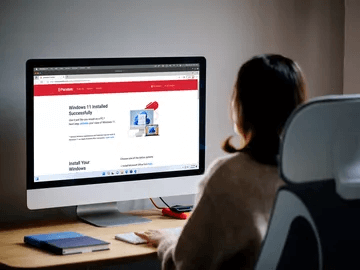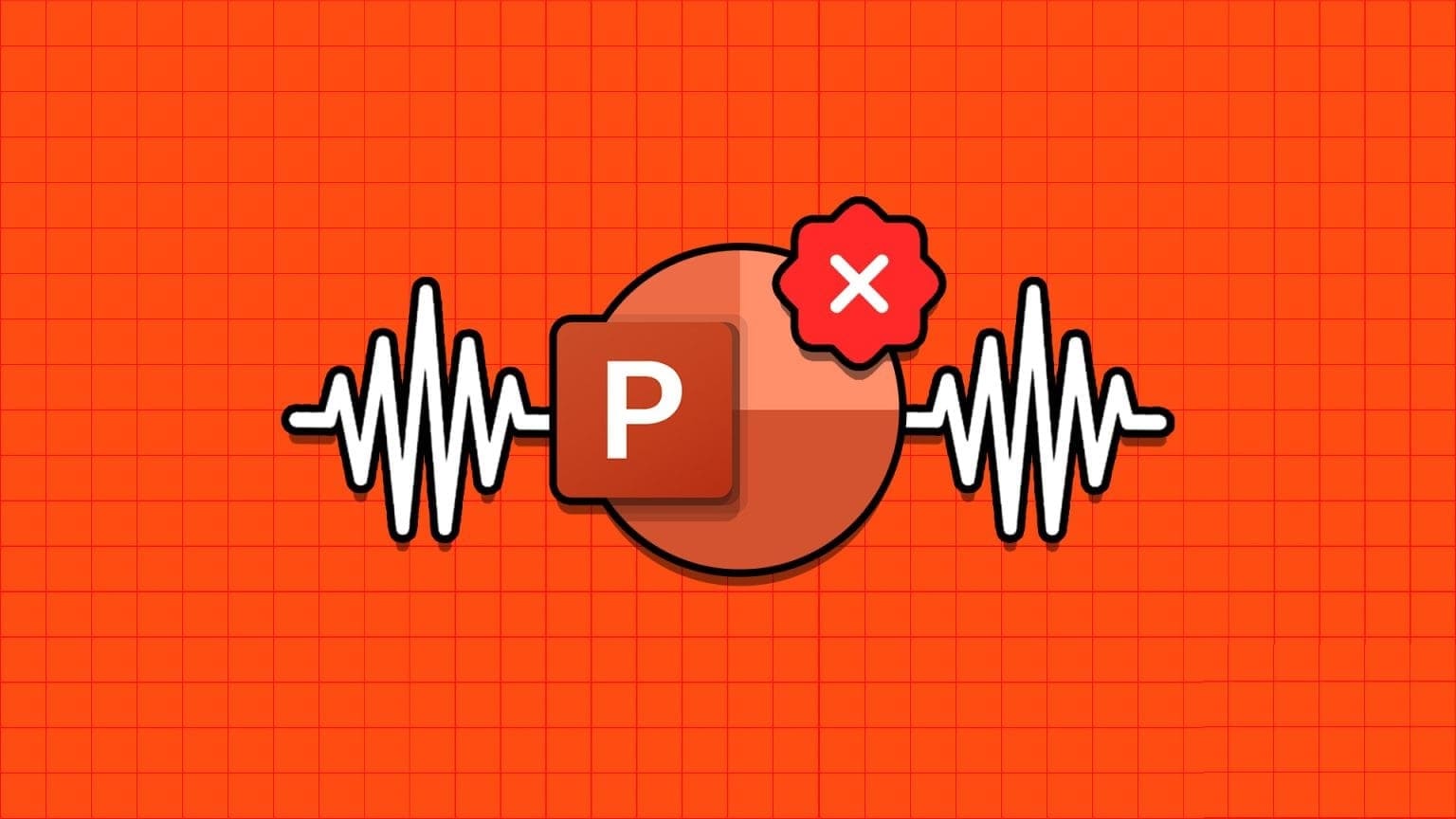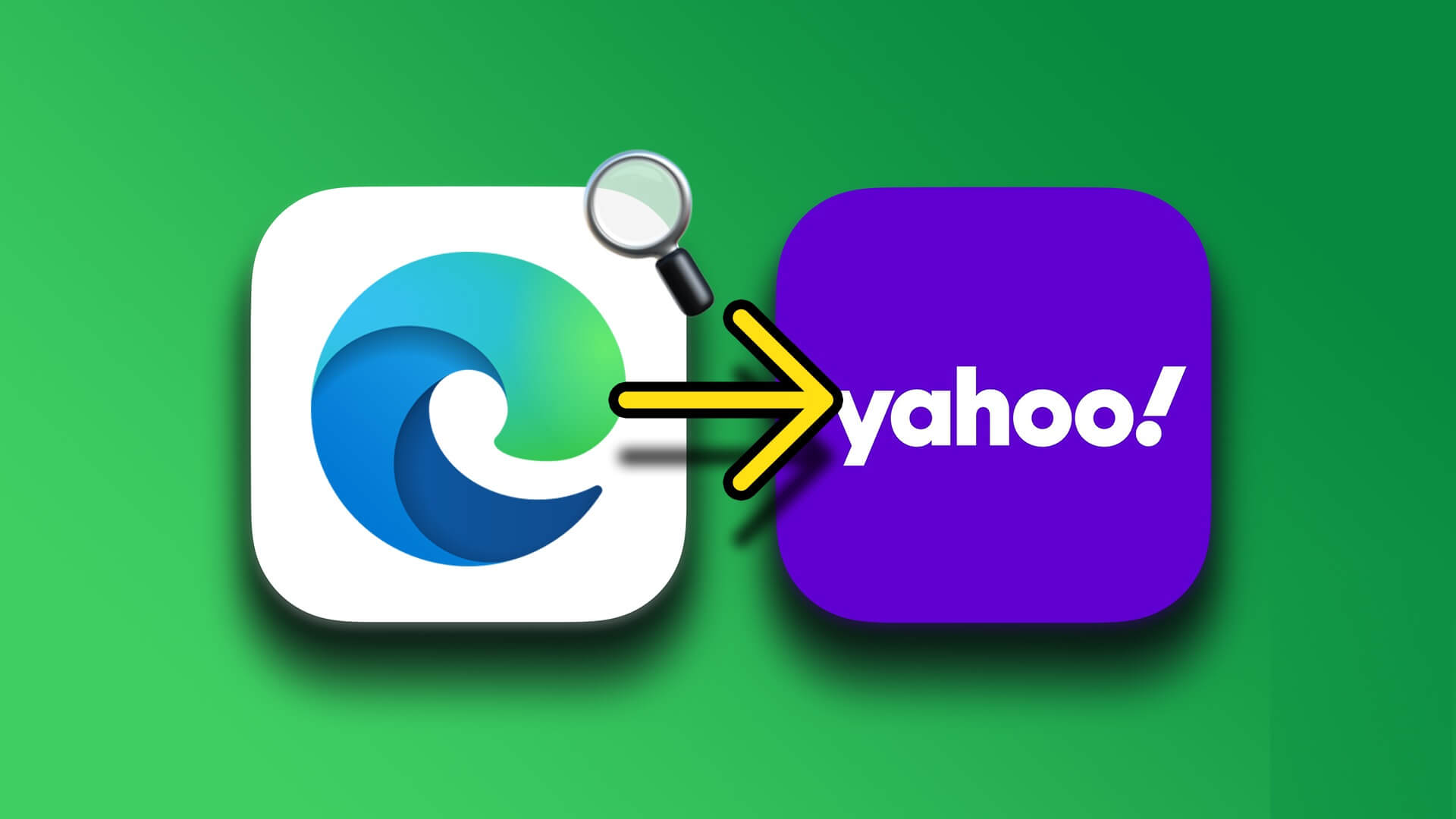3DS Games, Nintendo 3DS konsolunda bulunan geniş bir oyun kitaplığına ev sahipliği yapar. PC'nizde 3DS oyunları oynamak ister misiniz? Bunu yapmak için birçok emülatör var. Ancak Citra ilk ve en iyisi olarak kabul edilir. The Legend of Zelda, Pokemon X/Y & Fire Emblem: Fates gibi oyunları oynarken emülatörün performansı harika olduğu için Citra Emulator tercih edilmektedir. Size Citra Emulator'ı nasıl indireceğinizi, kuracağınızı ve yapılandıracağınızı ve PC'de 3DS oyunlarının nasıl oynanacağını öğreten faydalı bir kılavuz sunuyoruz.

Citra Emulator ile PC'de 3DS oyunları nasıl oynanır
Bu oyunları PC'de oynamak istiyorsanız Citra gibi bir emülatör kullanmalısınız. Citra Emulator, açık kaynak kodlu ve ücretsiz olarak indirilebilen Windows PC için en iyi 3DS emülatörüdür. İşte bu emülatörün bazı dikkate değer özellikleri:
- Citra Emulator ile oynamanıza da izin verir. Kablosuz oynatıcılar diğer çevrimiçi.
- içinde oynayabilirsin umumi odalar Genel Oda Tarayıcısında Citra tarafından barındırılır.
- Ayrıca şunları yapmanızı sağlar: Oyun odaları barındırma.
- Ek olarak, yapabilirsiniz Oyun içinde grafiksel ayarlamalar. Örneğin, daha iyi bir oyun deneyimi için karakterden ve çevresel modellerden siyah anahatları kaldırabilirsiniz.
Mevcut iki tür yapı vardır:
- Kanarya Yapısı: Citra Nightly Build ile aynıdır, tek farkı sunduğu ek özelliklerdir. Halen inceleme aşamasındadır.
- Citra Nightly Yapısı: Harika özellikler sunar ve Canary Build'in aksine ücretsiz olarak kullanılabilir.
Citra Emulator İndirme ve Kullanım Gereksinimleri
Citra 3DS emülatörünü PC'nize indirmek için oyun cihazınızın aşağıdaki gereksinimleri karşılaması gerekir:
- OpenGL 3.3 veya üstü
- 64bit işletim sistemi
- Windows 7 veya üstü
- Linux / macOS 10.13 Yüksek Sierra veya üstü
- Android 8.0 sürümü
Windows 10'da Citra nasıl indirilir ve kurulur
Citra'yı bilgisayarınıza indirmek ve kurmak için verilen adımları izleyin:
1. İndir Citra Of onun resmi sitesi Düğmeye tıklayarak “Windows x64 için İndir” resimde gösterilmiştir.
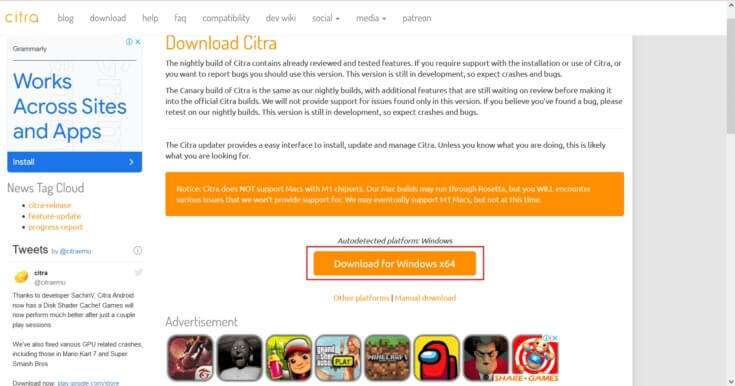
2. Aç kurulum dosyası citra-setup-windows.exe gösterildiği gibi indirilir.

3. Bir pencerede Citra Güncelleyici Kurulumu , Düğmesini tıklayın "İleri".
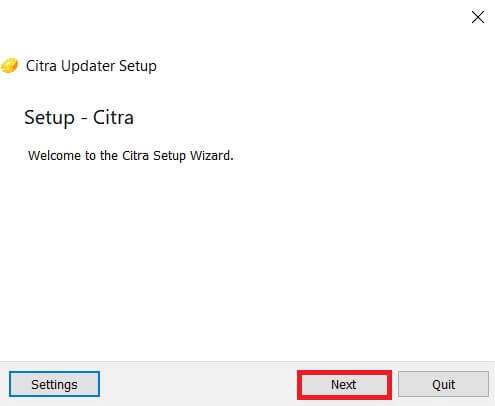
4A. Düğmeye bas "sıradaki" C sürücüsündeki varsayılan kurulum dizinine kurmak için.

4 b. Alternatif olarak, düğmesine tıklayın "Gözden geçirmek…" Citra'nın kurulacağı istenen dizini belirtir.
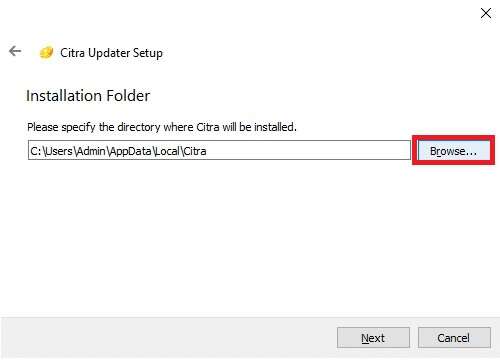
5. Her birinin yanındaki kutuyu işaretleyerek kurmak istediğiniz bileşenlerden birini veya her ikisini seçin:
- Citra Kanarya
- Citra Gecelik
6. düğmesine tıklayın Sıradaki Devam etmek için.
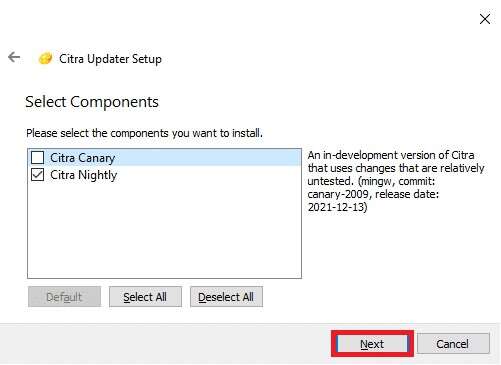
7. Tıklayın Sıradaki Içinde sonraki iki pencere Lisans sözleşmesini kabul etmek ve Başlat Menüsü kısayolları oluşturmak için.
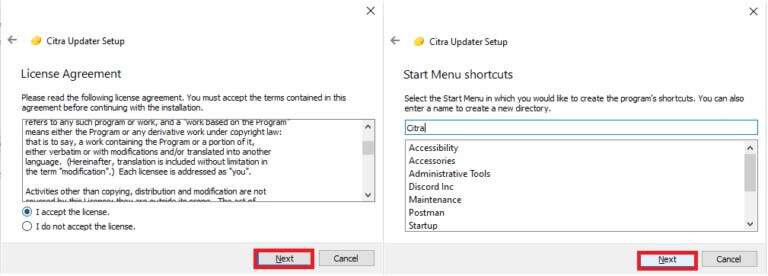
8. Son olarak, "bitirme" Kurulumu tamamlamak için.
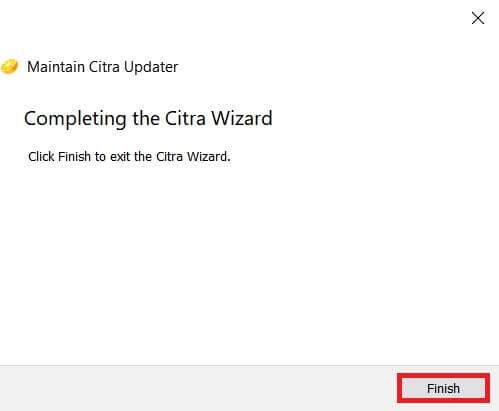
Citra Emülatörü nasıl kullanılır
10DS oyunlarını oynamak için Windows 3 PC'nizde Citra Emulator'ı kurmak, özelleştirmek ve kullanmak için aşağıdaki adımları gerçekleştirin.
Birinci Adım: Citra Emülatörünü Hazırlayın
Citra Emulator'ı yeni kurduğunuz için, emülatörü aşağıdaki gibi oynayacak şekilde ayarlamanız gerekir:
1. İki tuşa basın Windows + D Birlikte açmak için fileto Explorer.
2. Git C:\Users\Admin\AppData\Local\Citra Gosterildigi gibi.
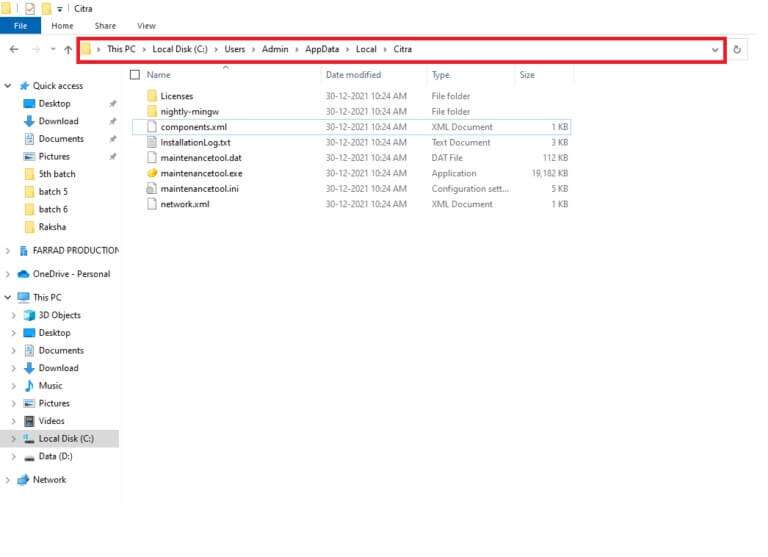
3. Adı olan bir klasör oluşturun Roms kılavuz içinde Citra Emülatörü Oyun dosyalarını düzenlemek için.
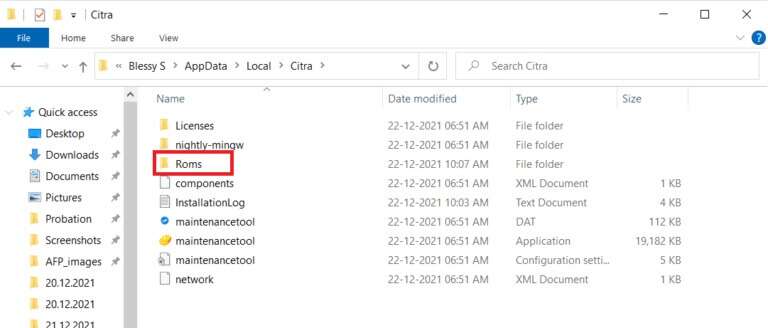
4. Oyun dosyanızı aktarın .3DS ROM'u klasöre Roms , Aşağıda gösterildiği gibi.

5. Ardından, çalıştırın Citra Emülatörü Kurulum sırasında oluşturulan Başlat menüsü kısayoluna tıklayarak.
6. Ekranda gösterildiği gibi oyunlar listesine yeni bir klasör eklemek için çift tıklayın.
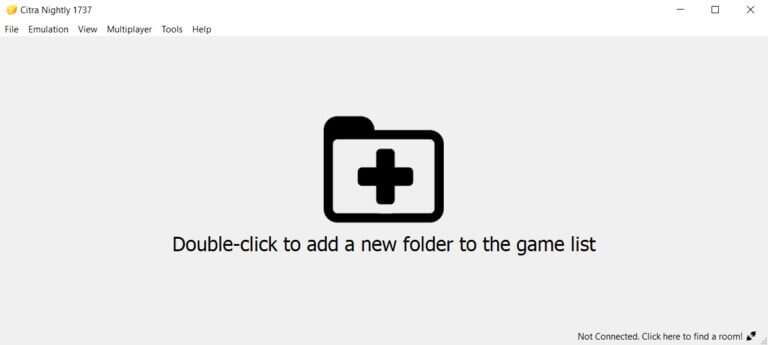
7. Ardından, şuraya gidin: rom klasörü 3. adımda oluşturuldu ve üzerine tıklayın Çift tıklama.
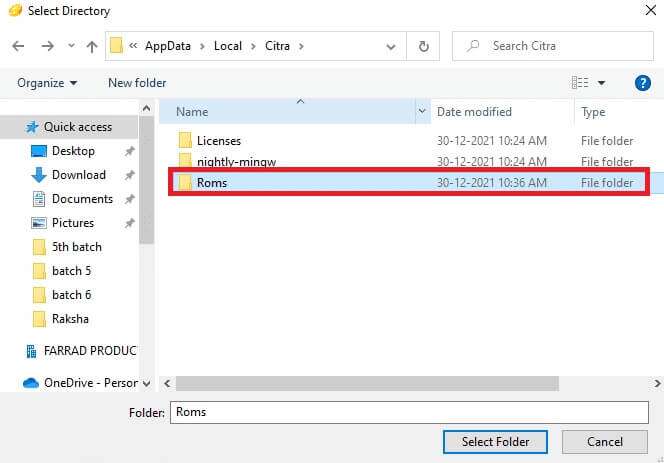
8. Oynamak için yükleneceği için oyun dosyasına çift tıklayın.
İkinci Adım: Konsolu Yapılandırın
PC kılavuzunda 3DS oyunlarının nasıl oynanacağına ilişkin bir sonraki adım, konsolu yapılandırmaktır.
1. Koş Citra Emülatörü bilgisayarınızda ve Seçenek'e tıklayın Emülasyon Menü çubuğundan.
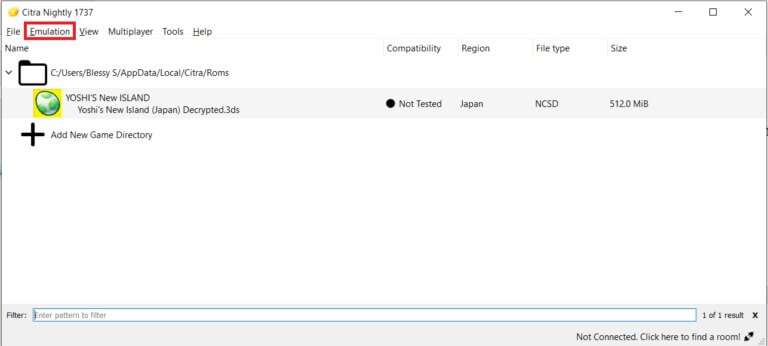
2. Seçin formasyon ...gösterildiği gibi açılır menüden.
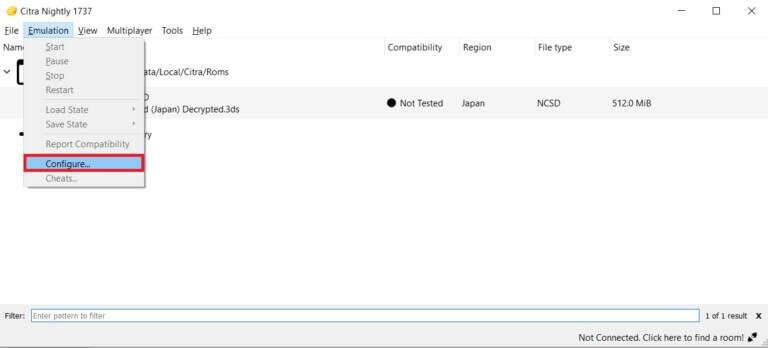
3. Sağ bölmedeki Kontroller sekmesine gidin.
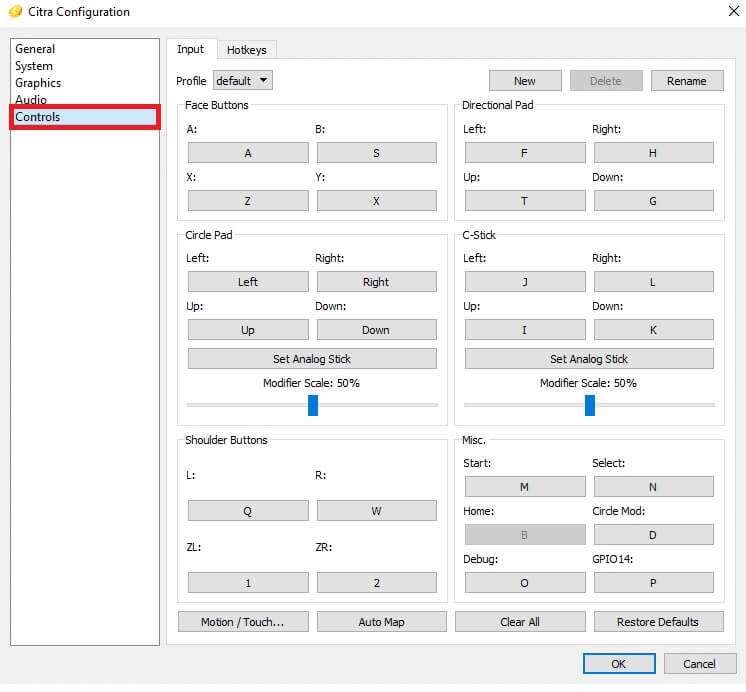
4. Kumanda düğmelerini size uygun olacak şekilde ayarlayın ve "Tamam."
Not: Öykünücü, konsolu otomatik olarak algılar, bu nedenle konsolu öykünücüye bağlamak uzun sürmez.
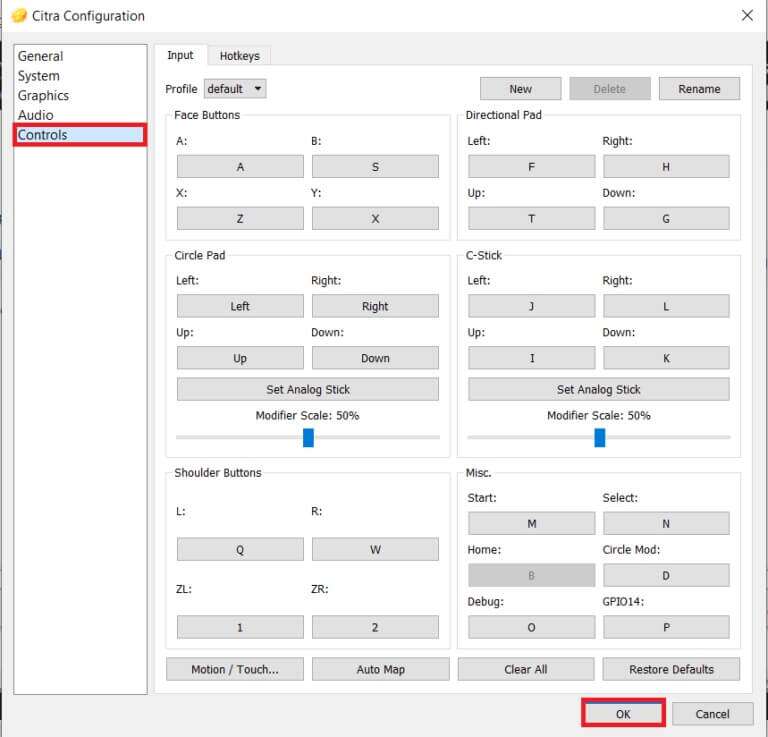
Üçüncü Adım: Grafikleri Optimize Edin
3DS ROM'ları daha iyi grafik kalitesine sahip bir bilgisayarda oynatmak için öykünücü çözünürlüğünü aşağıda gösterildiği gibi değiştirmeniz gerekir:
1. Git Citra Emulator > Öykünme > Yapılandır... Onceki gibi.
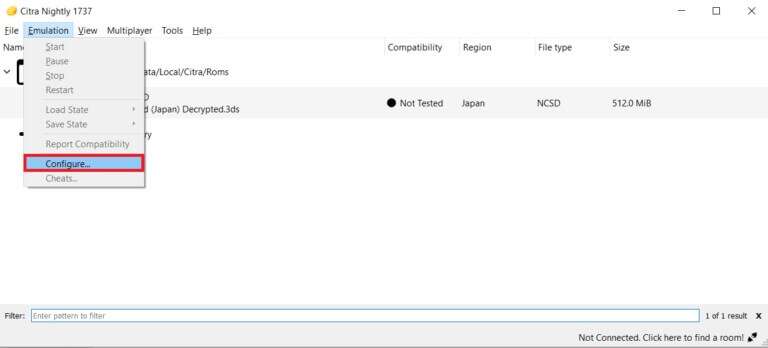
2. Tıklayın Grafikler Yapılandırma penceresinin sağ tarafında Alıntı.
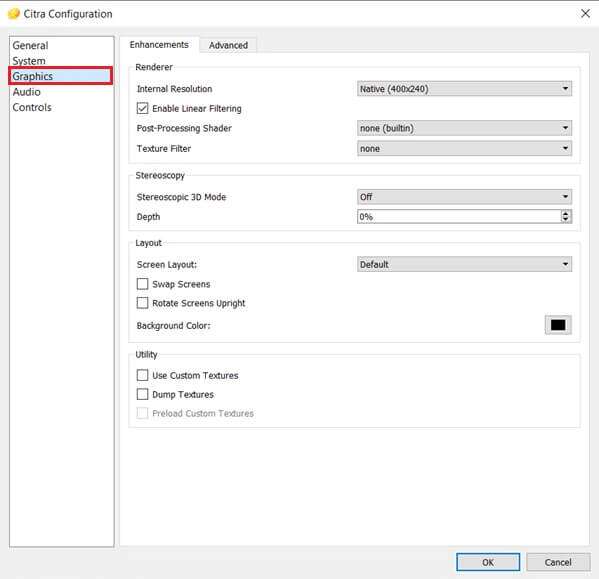
3. Seçin "İç Doğruluk" belirtilen açılır listeden gereklidir.
Not: Citra Emulator 10x'e kadar çözünürlüğü destekler, ancak çözünürlüğü sisteminizde kurulu olan grafik kartına göre seçtiğinizden emin olun.
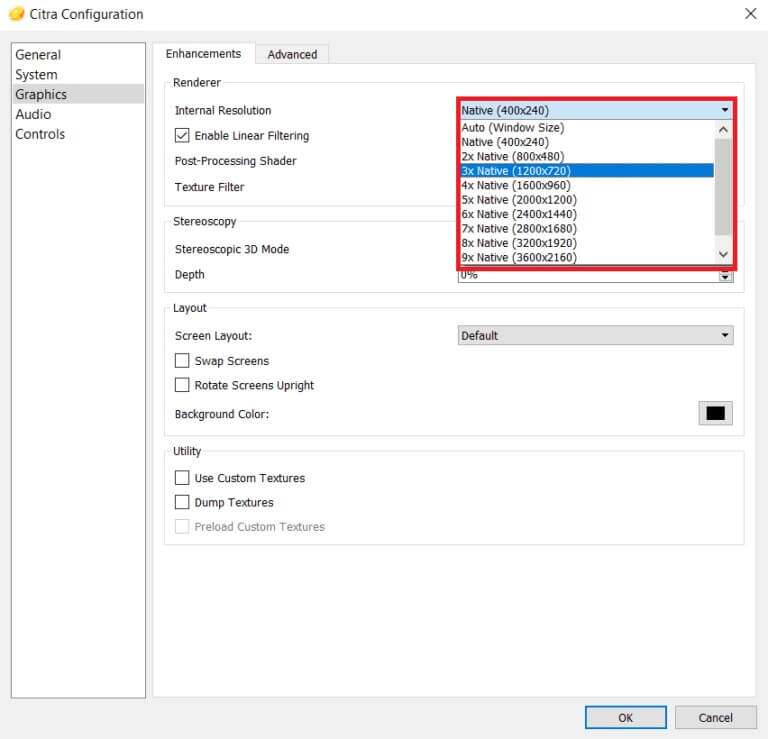
4. Ardından, aşağıda gösterildiği gibi açılır listeden istediğiniz doku filtresini seçin.
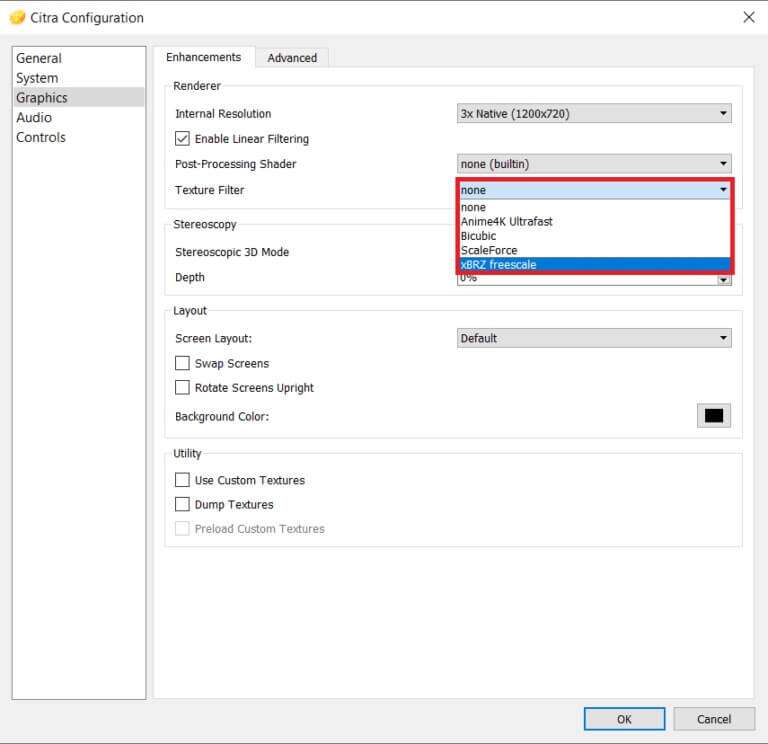
5. Tıklayın "TAMAM MI" Bu değişiklikleri kaydetmek için
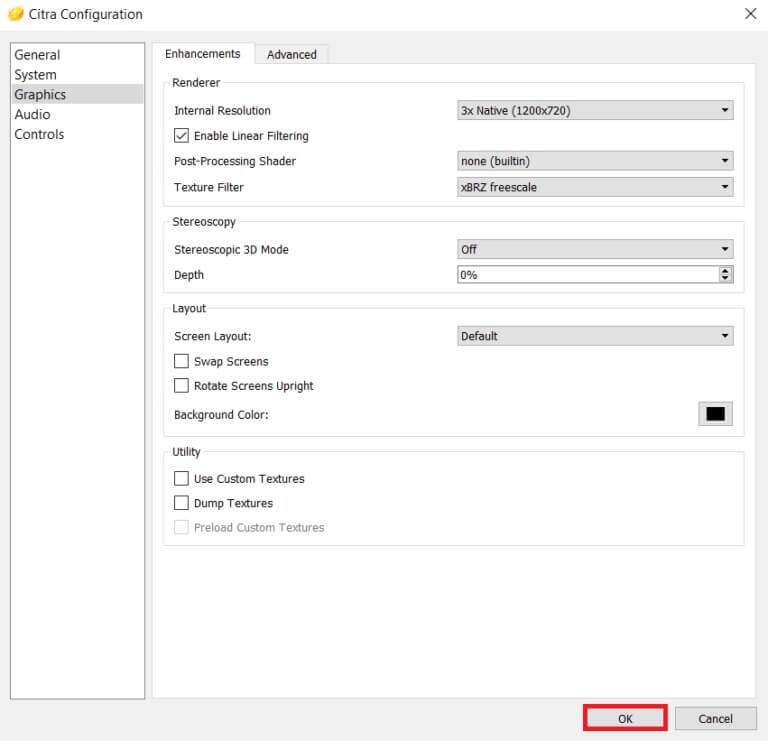
Dördüncü Adım: Diğer İyileştirmeleri Uygulayın
PC için 3DS Emulator Download'ı yapılandırdıktan sonra, daha iyi performans için Ayarları optimize ettiğinizden emin olun.
1. Git Citra Emulator > Öykünme > Yapılandır... eskisi gibi.
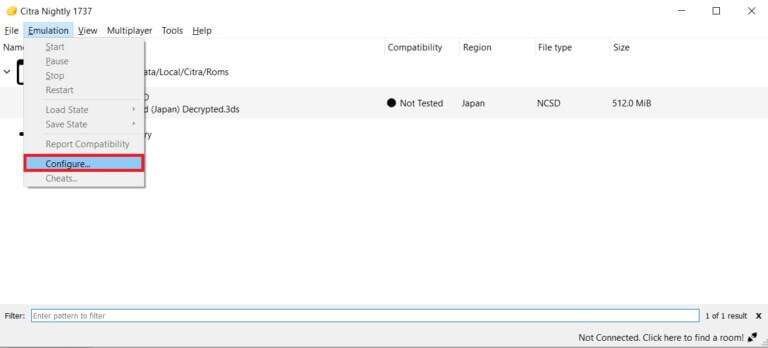
2. Bölümde "halka açık" , Sekmeye geç "revizyon".
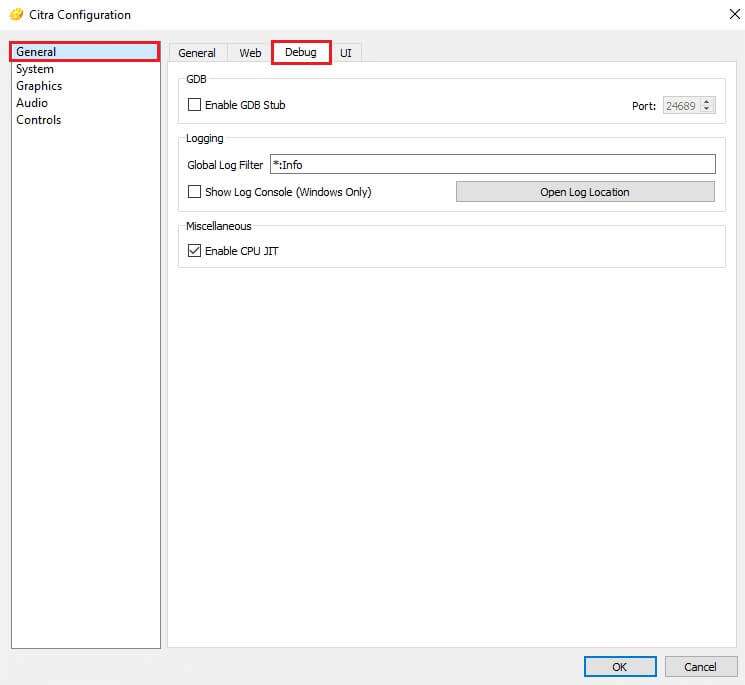
3. Verilen seçeneği seçin "CPU JIT'i etkinleştir" Bir bölüm içinde "türlü" , Gosterildigi gibi.
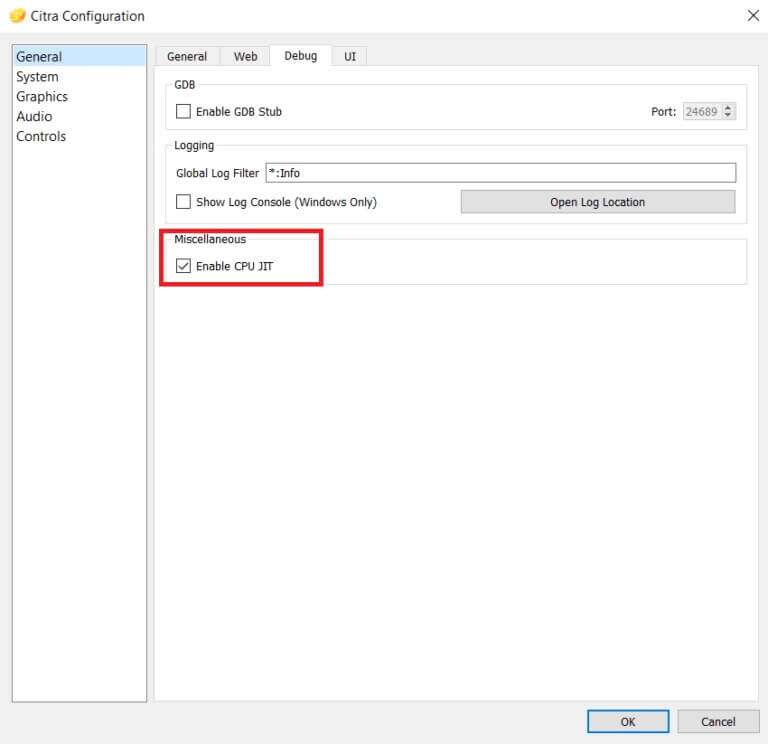
4. bölümde "Gelişmiş seçenekler" sekme "çizimler" Bu seçenekleri seçtiğinizden emin olun:
- Disk Shader Önbelleğini Kullan
- VSync'i etkinleştir
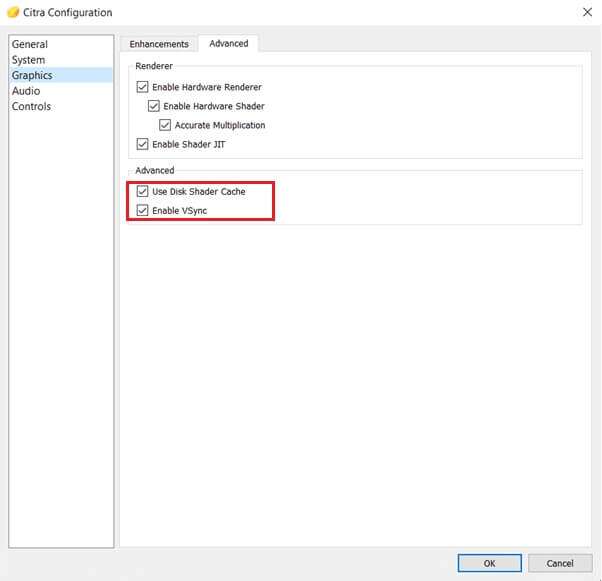
Citra Emulator nasıl güncellenir veya kaldırılır
Citra'yı güncellemek için yeniden yüklemeniz gerekir. Citra Emulator'ı Windows 10'da nasıl kaldırıp tekrar kuracağınız aşağıda açıklanmıştır:
1. İki tuşa basın Windows + I Koşmak için ayarlar.
2. Tıklayın Uygulamalar seçilen kutulardan
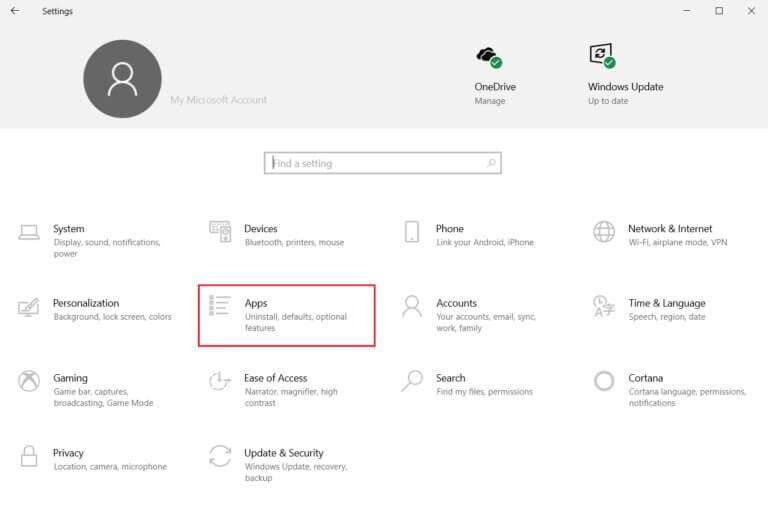
3. Bir konum seçin Citra Bir listede Uygulamalar Ve üzerine tıklayın.
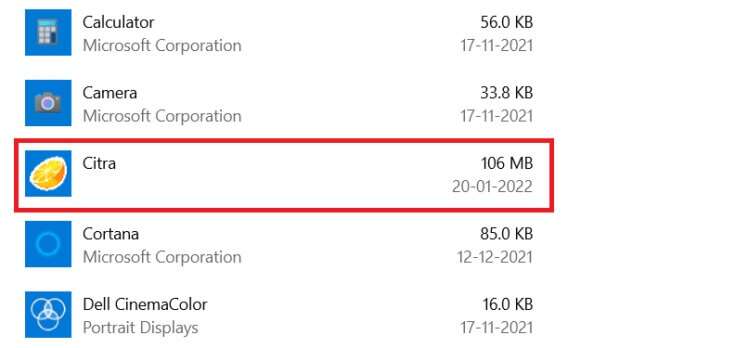
4. Gösterildiği gibi uygulama için Kaldır düğmesine tıklayın.
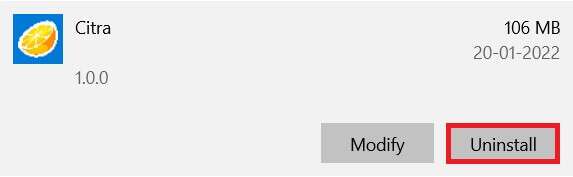
5. İstemde onaylamak için Kaldır'a tekrar tıklayın.
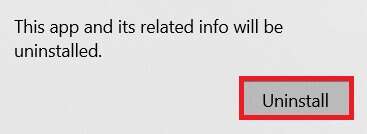
6. Bir sihirbaz görünecektir Citra Updater'ı koruyun. Aşağıdakileri seçebilirsiniz:
- Malzemeleri ekleyin veya kaldırın: Citra Canary veya Citra Nightly eklemek veya çıkarmak için.
- Bileşen güncellemesi: En son sürüme güncellemek için.
- Tüm bileşenleri kaldırın: Citra emülatörünü tamamen kaldırmak için.
7. Tüm bileşenleri kaldırma seçeneğini seçin ve "sıradaki" Kaldırmak için.
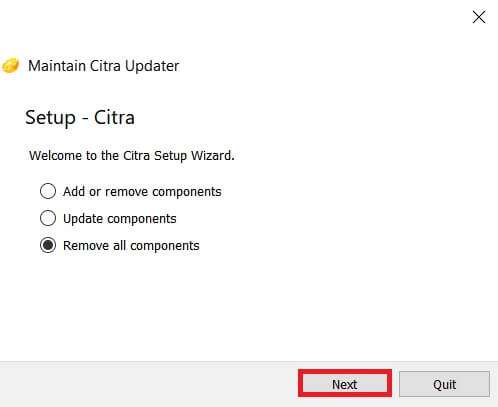
8. düğmesini tıklayın "Kaldırma" ekranda “Kaldırmaya hazır”.
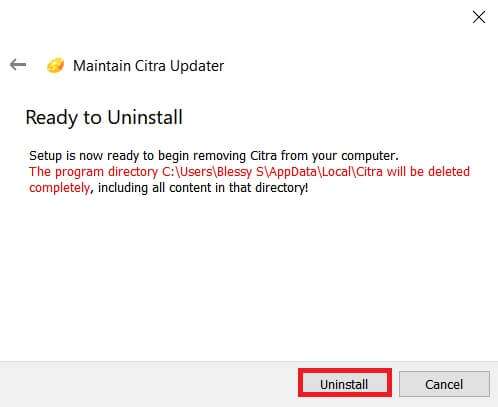
9. Son olarak, "bitirme" Kaldırma işlemini tamamlamak için.
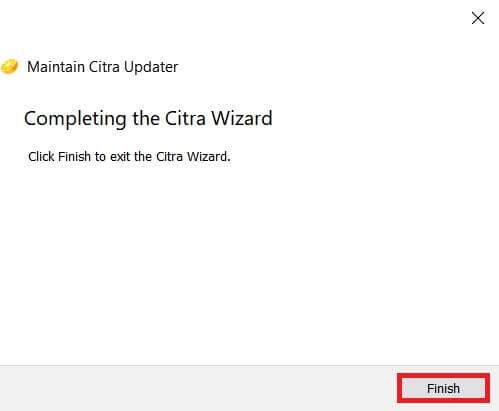
Profesyonel ipucu: oyun uyumluluğu
Citra Emulator, performansı artırmak için oyun uyumluluğu testi gerçekleştirir. Farklı renkler uyumluluğu aşağıdaki gibi gösterir:
- mavi (mükemmel): Oyun hatasız ve hatasız çalışmaktadır. Çözümlere gerek yok.
- yeşil (harika): Oyun bazı ses veya grafik hatalarıyla çalışıyor. Bu yüzden genellikle bazı çözümlere ihtiyaç duyar.
- Zeytin Yeşili (Tamam): Oyun büyük ses veya grafik hatalarıyla çalışıyor ancak baştan sona oynayabilirsiniz.
- sarı (kötü): Oyun büyük ses veya grafik hataları ile çalışıyor ve belirli alanlarda ilerleyemediği için baştan sona oynayamıyorsunuz.
- Kırmızı (Giriş/Liste): Büyük ses veya grafik arızaları nedeniyle oyun başlatılmayacak ve oyun başlangıç ekranında asılı kalacaktır.
- Gri (önyükleme yapmayacak): Oyun çöküyor ve başlatma sırasında açılmıyor.
- Siyah (test edilmedi): Oyun henüz test edilmedi.
Sık sorulan sorular (SSS)
S1. Neden sadece 3DS şifresi çözülmüş dosyayı kullanmak zorundayız?
Cevap. Şifreli bir 3DS dosyası, erişim noktaları içerdiğinden sınırlı uyumluluk sunar. Bu erişim noktaları, şifresi çözülmüş dosyalarda kaldırılarak farklı cihazlarla uyumlu hale getirilir.
S2. Citra Emulator Android sürümü için kullanılabilir mi?
Cevap. Evet, Citra Emulator for Android sürümü şurada mevcuttur: Google Play Store.
S3. Citra Emulator güvenli mi?
Cevap. Evet, güvenli ve etkilidir. Performansı ve güvenliği artırmak için her zaman en son sürüme güncellemeniz önerilir. 3DS oyunlarının korsanlığı ve ticari oyunların indirilmesi gibi faaliyetler yasa dışı ve güvenli değildir. Bu nedenle, bunu yapmaktan kaçının.
S4. Başka hangi ücretsiz 3DS emülatörleri mevcut?
Cevap. أفضل Windows ve Mac için Kullanılabilen Diğer Ücretsiz 3DS Emülatörleri Bunlar:
- R4 3DS Emülatörü,
- RetroArk,
- DeSmuME,
- 3DMOO,
- GBA YOK,
- iDEAS Emülatörü,
- Project64 Emülatörü,
- DuoS Emülatörü ve
- NeonDS Emülatörü.
Citra Emulator ile PC'de 3DS oyunlarının nasıl oynanacağını öğrenmiş olduğunuzu umuyoruz. Daha fazla harika ipucu ve püf noktası için sayfamızı ziyaret etmeye devam edin ve yorumlarınızı aşağıya bırakın.